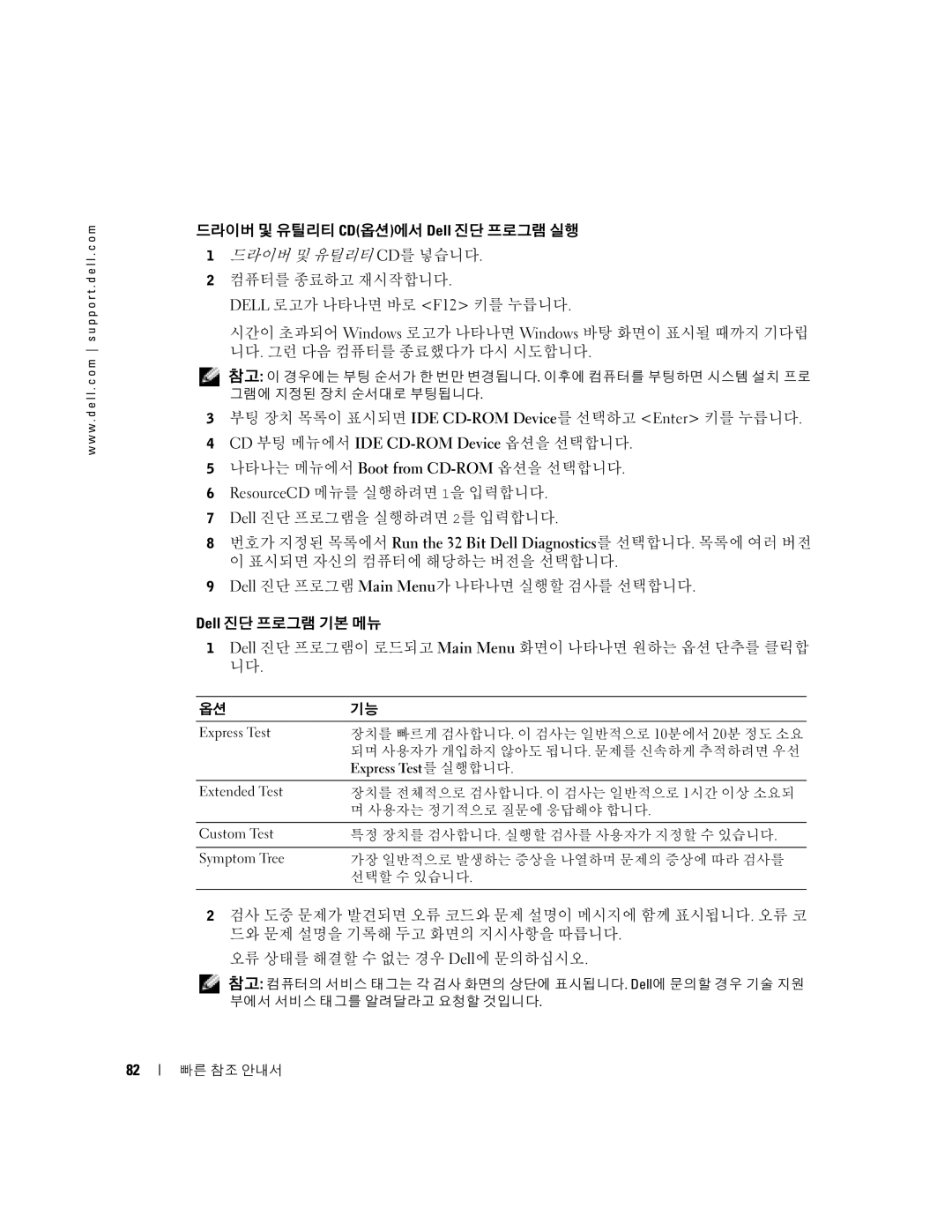w w w . d e l l . c o m s u p p o r t . d e l l . c o m
드라이버 및 유틸리티 CD(옵션)에서 Dell 진단 프로그램 실행
1드라이버 및 유틸리티 CD를 넣습니다.
2컴퓨터를 종료하고 재시작합니다.
DELL 로고가 나타나면 바로 <F12> 키를 누릅니다.
시간이 초과되어 Windows 로고가 나타나면 Windows 바탕 화면이 표시될 때까지 기다립 니다. 그런 다음 컴퓨터를 종료했다가 다시 시도합니다.
![]() 참고: 이 경우에는 부팅 순서가 한 번만 변경됩니다. 이후에 컴퓨터를 부팅하면 시스템 설치 프로 그램에 지정된 장치 순서대로 부팅됩니다.
참고: 이 경우에는 부팅 순서가 한 번만 변경됩니다. 이후에 컴퓨터를 부팅하면 시스템 설치 프로 그램에 지정된 장치 순서대로 부팅됩니다.
3부팅 장치 목록이 표시되면 IDE
4CD 부팅 메뉴에서 IDE CD-ROM Device 옵션을 선택합니다.
5나타나는 메뉴에서 Boot from
6ResourceCD 메뉴를 실행하려면 1을 입력합니다.
7Dell 진단 프로그램을 실행하려면 2를 입력합니다.
8번호가 지정된 목록에서 Run the 32 Bit Dell Diagnostics를 선택합니다. 목록에 여러 버전 이 표시되면 자신의 컴퓨터에 해당하는 버전을 선택합니다.
9Dell 진단 프로그램 Main Menu가 나타나면 실행할 검사를 선택합니다.
Dell 진단 프로그램 기본 메뉴
1Dell 진단 프로그램이 로드되고 Main Menu 화면이 나타나면 원하는 옵션 단추를 클릭합 니다.
옵션 | 기능 |
|
|
|
|
|
|
|
|
Express Test | 장치를 빠르게 검사합니다 이 검사는 일반적으로 | 10 | 분에서 | 분 정도 소요 |
| . |
| 20 | |
| 되며 사용자가 개입하지 않아도 됩니다. 문제를 신속하게 추적하려면 우선 | |||
| Express Test를 실행합니다. |
|
|
|
|
| |||
Extended Test | 장치를 전체적으로 검사합니다 이 검사는 일반적으로 시간 이상 소요되 | |||
| . |
| 1 |
|
| 며 사용자는 정기적으로 질문에 응답해야 합니다. |
|
|
|
|
| |||
Custom Test | 특정 장치를 검사합니다. 실행할 검사를 사용자가 지정할 수 있습니다. | |||
|
| |||
Symptom Tree | 가장 일반적으로 발생하는 증상을 나열하며 문제의 증상에 따라 검사를 | |||
| 선택할 수 있습니다. |
|
|
|
|
|
|
|
|
2검사 도중 문제가 발견되면 오류 코드와 문제 설명이 메시지에 함께 표시됩니다. 오류 코 드와 문제 설명을 기록해 두고 화면의 지시사항을 따릅니다.
오류 상태를 해결할 수 없는 경우 Dell에 문의하십시오.
![]() 참고: 컴퓨터의 서비스 태그는 각 검사 화면의 상단에 표시됩니다. Dell에 문의할 경우 기술 지원 부에서 서비스 태그를 알려달라고 요청할 것입니다.
참고: 컴퓨터의 서비스 태그는 각 검사 화면의 상단에 표시됩니다. Dell에 문의할 경우 기술 지원 부에서 서비스 태그를 알려달라고 요청할 것입니다.
82
빠른 참조 안내서